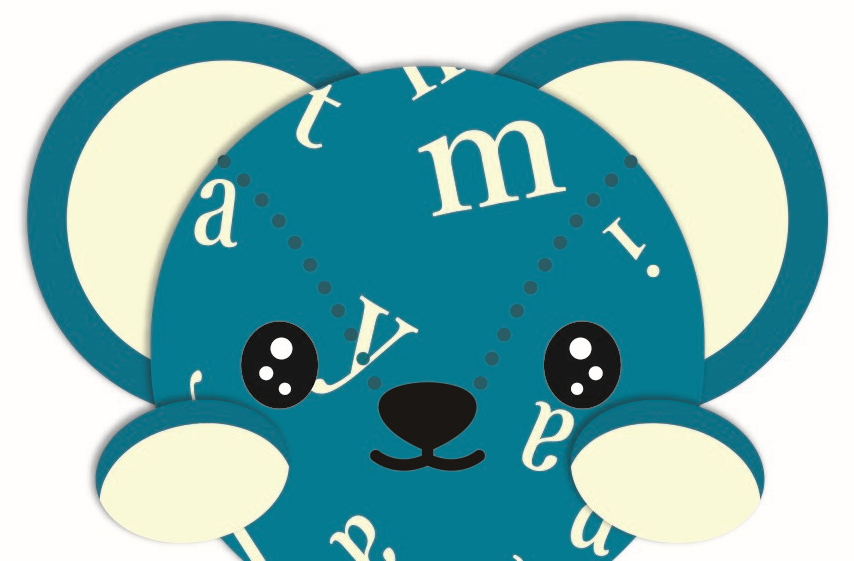8月のメインカード
いつもレッスンのご準備をいていただきありがとうございます。
熱中症に注意してみなさん頑張りましょう!!
8/2-8/8 listen, look, love
8/18-8/24 make, open, play
8/25-8/31 pull, push, put
ご不明な点がございましたら、担当教師または受付までお尋ねください。
☎:042-420-1651

★7月のメインカード★
いつもレッスンの準備にご協力くださいまして、ありがとうございます。
暑い日が続いておりますので、皆さん水分補給しながらレッスン頑張りましょう!
7月のメインカードは以下の通りです。
7/8~7/14 jump, keep, kick
7/15~7/21 knock, know, laugh
7/28~8/1 learn, let, like
8/4~8/8 listen, look, love
ご不明な点がございましたら、担当教師または受付けまで、お尋ね下さい。
アミティー東久留米校 ☎: 042-420-1651

Nice to meet you!!
新しく、東久留米校に赴任いたしましたマネージャーの高野谷(タカノヤ)と申します!
早く皆様にお会いできるのを楽しみにしております!
何かございましたらお気軽にご相談ください。
宜しくお願いいたします(^o^)/

🐸6月のメインカード🐸
いつもレッスンの準備にご協力くださいまして、ありがとうございます。
お待たせして、すみませんでした!6月のメインカードは以下の通りです。
6/10~6/16 fall, find, fly
6/17~6/23 get, give
6/24~6/30 go, have, help
7/1~7/7 hit, hold
ご不明な点がございましたら、担当教師または受付けまで、お尋ね下さい。
アミティー東久留米校 ☎: 042-420-1651

ライブレッスン不具合対処法
■ライブレッスンにログインできない。
■自分の映像(カメラ)、音声(マイク)が認識されない。
■相手の映像が見えない、音声が聞こえない。
上記不具合の場合、使用デバイス(ブラウザ)ごと以下の設定をご確認ください。
【Windows PC(Chromeブラウザ)】
1. クローム画面右上のその他アイコン をクリックします。
2. 表示されたメニューから「設定」を選択します。
3. 設定のページでプライバシーとセキュリティから「閲覧履歴データの削除」 をクリックします。
4. 閲覧履歴データ削除のウインドウで、「詳細設定」を選択し、また期間を「全期間」に合わせ、「閲覧履歴」、「ダウンロード履歴」、「Cookieと他のサイトデータ」、「キャッシュされた画像とファイル」、「サイトの設定」の5項目に☑をし、最後に「データを削除」ボタンをクリックします。
5. Chromeブラウザを一度閉じ、再度ライブレッスンURLにアクセスし、入室パスワードをご入力ください。
※以下のようなポップアップが表示された場合は「許可」をクリックします。
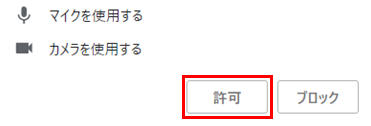
【アンドロイドスマホ・タブレット(Chromeブラウザ)】
1. クローム画面右上のその他アイコン をタップします。
2. 表示されたメニューから「プライバシー」をタップします。
3. 閲覧履歴データの削除をタップします。
4. 閲覧履歴データ削除のウインドウで、「詳細設定」をタップし、また期間を「全期間」にタップします。次に「閲覧履歴」、「Cookieとサイトデータ」、「キャッシュされた画像とファイル」、「サイトの設定」の5項目に☑をし、最後に「データを削除」ボタンをクリックします。
5. Chromeブラウザを一度閉じ、再度ライブレッスンURLにアクセスし、入室パスワードをご入力ください。
※以下のようなポップアップが表示された場合は「許可」をクリックします。
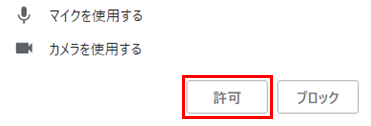
【iphone, iPad (サファリブラウザ)】
1. 一度Safariブラウザを閉じます。
2.ホーム画面で「設定」(歯車マーク)をタップします。
3.「Safari」(方位磁針マーク)をタップし、メニューの中から「履歴と Web サイトデータを消去」をタップ
します。
4.表示されたポップ内の「履歴とデータを消去」(赤文字)をタップします。
5.再度ライブレッスンURLにアクセスし、入室パスワードをご入力ください。
【Mac PC (サファリブラウザ)】
1. メニューバーの「Safari」メニューより「Safariをリセット」をクリックします。
2. 表示されたウインドウ(以下画像)から各項目にチェックを入れ、最後に「リセット」をクリックします。
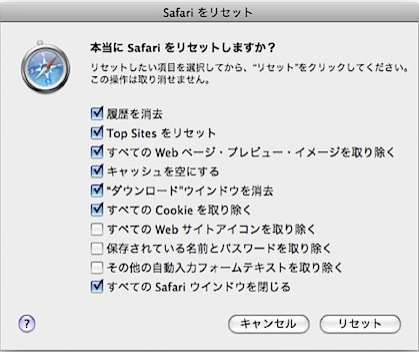
3.再度ライブレッスンURLにアクセスし、入室パスワードをご入力ください。